Recenzja PostX 2021 – Czy to najlepsza wtyczka WordPress Post Grid?
Opublikowany: 2021-12-11Szukasz oryginalnej recenzji PostX? A może nie masz pewności, czy użyć go w swojej witrynie, czy nie? Jeśli tak, to trafiłeś we właściwe miejsce, aby oczyścić głowę.
Jako bloger musisz pięknie wyświetlać swoje posty, aby zrobić wrażenie na widzach. Tylko wtedy będziesz mógł zdobyć wszystkie gadżety ze swojego bloga.
Teraz, ku Twojemu miłemu zaskoczeniu, praca jest znacznie łatwiejsza niż myślisz z odpowiednim narzędziem lub wtyczką. A jego nazwa to – PostX. Jest to prosta wtyczka Gutenberg Block, z której korzysta ponad 10 000 witryn online. Ma również fantastyczną ocenę 4,5 na 5 gwiazdek.
Ale w jaki sposób możesz dzięki temu rozwijać swój cel blogowania, czy jest to nawet najlepsza dostępna opcja? Teraz to może być teraz w twojej głowie! Dzięki temu artykułowi wszystko będzie dla Ciebie jasne. W tej szczegółowej recenzji przyjrzymy się tej wtyczce pod każdym kątem.
Więc usiądź na miejscu pasażera, gdy zawieziemy Cię na tę wycieczkę PostX!
A. Przegląd PostX
PostX to wtyczka do blokowania postów Gutenberga, którą można w dużym stopniu dostosować do WordPressa . Jest bezpłatny i można go pobrać z katalogu wtyczek WordPress.org. Ale możesz także wybrać wersję premium, aby uzyskać większą funkcjonalność.

To wszechstronne narzędzie do blokowania postów, którego zadaniem jest dodanie uroku Twoim stronom bloga. Dodaje bloki postów do edytora bloków WordPress, aby zmienić wygląd Twojego bloga.
Dzięki niemu możesz tworzyć siatki postów , listy postów , suwaki postów , karuzele postów i wiele więcej. I nawet użytkownik, który nie zna się na technologii, może to zrobić z łatwością.
Kolejną interesującą rzeczą jest to, że możesz go użyć do stworzenia dowolnego rodzaju bloga. Jest idealny dla wiadomości, czasopism, blogów kulinarnych, podróży, mody i innych. Wtyczka jest w pełni zoptymalizowana pod kątem urządzeń mobilnych, co zapewnia lepsze wrażenia użytkownika.
Czy jesteś fanem Elementora? PostX Cię obejmuje! Możesz używać projektów PostX na swoich stronach Elementora za pomocą shortcode. Do tego potrzebujesz dodatku Save Templates. Dzięki dodatkowi możesz tworzyć szablony przy użyciu żądanych bloków PostX. A następnie łatwo dodaj wstępnie zaprojektowane szablony do edytora Elementor za pomocą shortcode.
Co najlepsze, PostX oferuje gotowe pakiety startowe i projekty bloków, dzięki czemu możesz stworzyć swoją witrynę w kilka minut.
Co więcej, jest kompatybilny z wielojęzycznymi wtyczkami, takimi jak WPML i Loco Translate. Oznacza to, że możesz z łatwością przetłumaczyć swoją witrynę na wiele języków.
Przyjrzyjmy się teraz jego cechom.
B. Główne cechy PostX
Zespół programistów WPXPO poważnie uznał „funkcje” za swój najwyższy priorytet. A my tego nie mówimy! Ilość funkcji wtyczki mówi sama za siebie. Dobrze, więc przyjrzyjmy się im bliżej!
1. Biblioteka gotowych projektów
PostX zawiera duży zestaw oszałamiających gotowych pakietów startowych i bibliotekę projektów. Aby być dokładnym w liczbach, zawiera 16 pakietów startowych (w tym zarówno darmowe, jak i premium). Możesz zobaczyć ich podgląd na żywo, a nawet jednym kliknięciem zaimportować swoją sympatyczną.
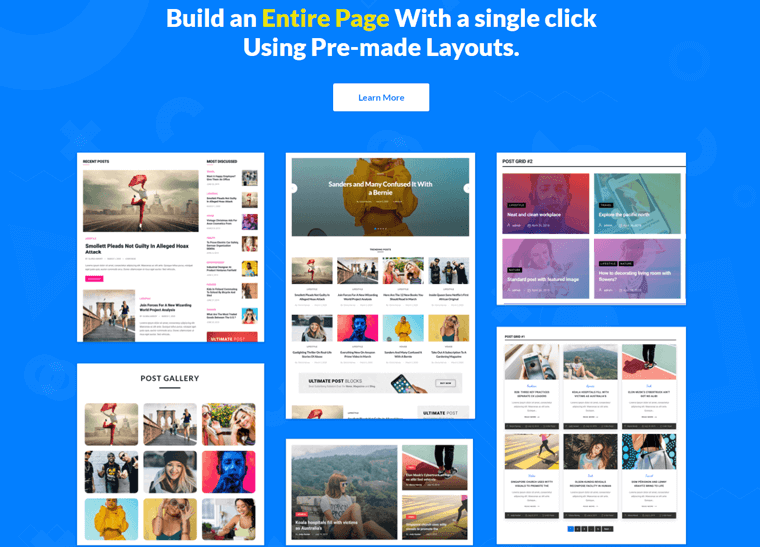
Następnie możesz łatwo zastąpić zawartość demonstracyjną swoją. Dodatkowo ma ponad 90 gotowych projektów bloków. Dzięki niemu możesz wypełnić swoje posty i strony wybranymi sekcjami.
Podsumowując, przyspiesza to proces tworzenia bloga, a nawet nie trzeba w ogóle kodować.
2. Zaawansowany konstruktor zapytań
Kreator zapytań przydaje się, aby zaprezentować swoje posty na podstawie różnych kryteriów. Nie zapominaj, że możesz nawet wyświetlić go zgodnie z określoną taksonomią lub typem postu.
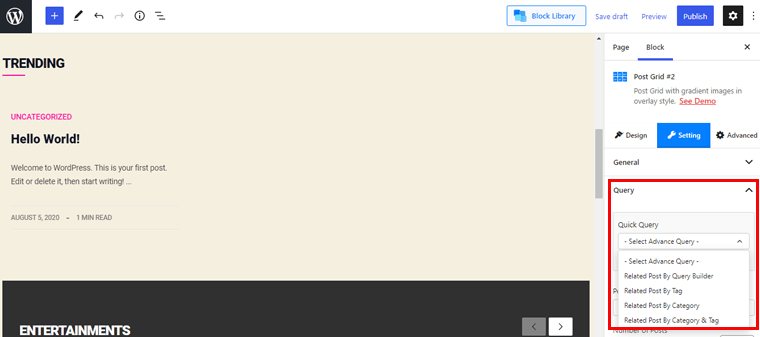
Piękno tej funkcji polega na tym, że nie musisz kodować, aby utworzyć zapytanie dla każdego bloku. W panelu ustawień bloku zobaczysz dostępne opcje, takie jak liczba postów, kategoria, tag, kolejność według, przesunięcie itp.
To solidne narzędzie do wyświetlania Twoich postów na podstawie ich popularności, kolejności alfabetycznej, daty, liczby komentarzy itp.
3. Konstruktor archiwum
Dzięki tej funkcji Archive Builder możesz zbudować i dostosować dowolną stronę archiwum. Innymi słowy, jest to potężne narzędzie do budowania stron archiwum bez większego wysiłku. Pozwala wybrać typ strony archiwum i przedstawia wszystkie dostępne opcje.
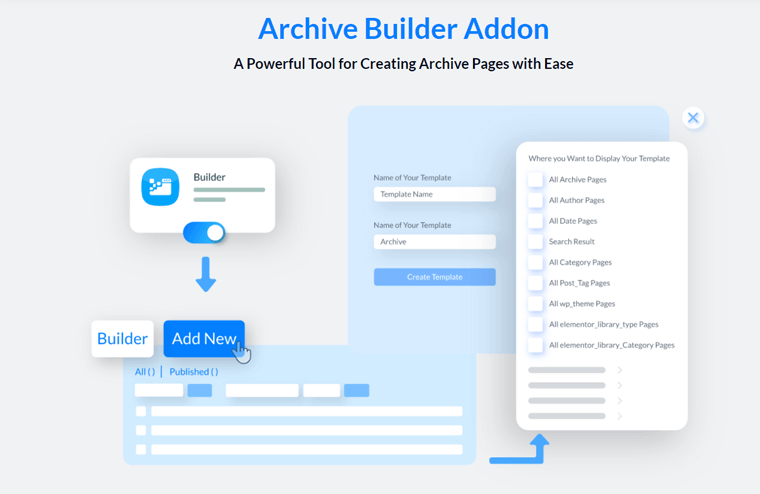
Będziesz mieć możliwość zaprezentowania szablonu kategorii, dacie, tagom, autorom i innym stronom. Podsumowując, umożliwia budowanie wysoce konfigurowalnych stron i zabawę szablonami.
Ten dodatek do tworzenia archiwum jest funkcją Pro, więc musisz go kupić, aby z niego skorzystać.
4. Filtr postu z zasilaniem Ajax
Aby Twoje posty na blogu były bardziej angażujące, najlepszym możliwym rozwiązaniem jest filtr kategorii lub tagów. Dzięki temu narzędziu posty są filtrowane według kategorii i tagów.
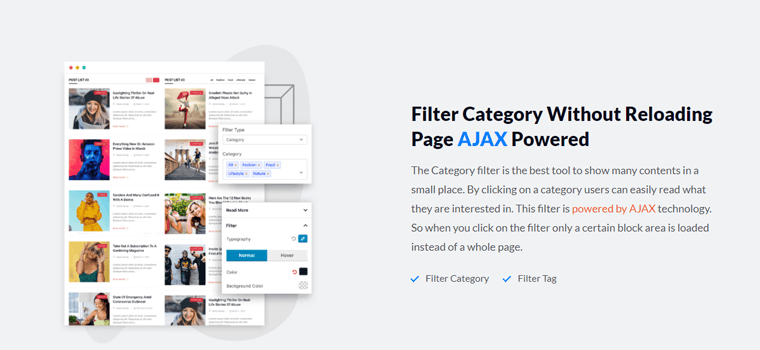
W ten sposób czytelnik może wybrać preferowaną kategorię i łatwo zagłębić się w treści, które najbardziej mu się podobają.
5. Paginacja i nieskończone ładowanie więcej
PostX oferuje 3 rodzaje paginacji. Jedna to domyślna paginacja, a reszta to ładowanie więcej i następna/poprzednia. Gdy zobaczysz sam, odkryjesz te opcje często dla list postów i siatek postów.
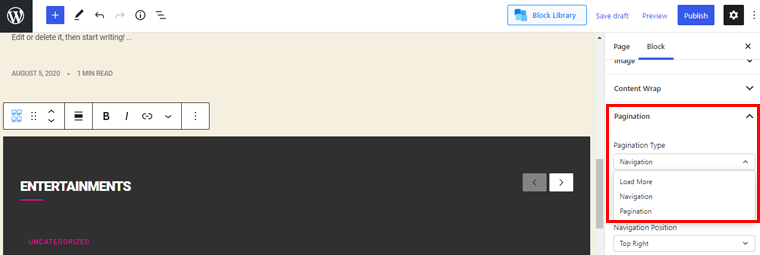
Ta siatka post-block ma system oparty na technologii Ajax, który umożliwia ładowanie treści bez ponownego ładowania całej strony. Pewna część bloku ładuje się, zastępując poprzednią zawartość, i tak działa paginacja.
6. Nieograniczona opcja dostosowywania
PostX oferuje nieskończone możliwości dostosowywania, ponieważ zawiera właściwość projektowania dla każdego elementu. Zasadniczo możesz bawić się typografią, kolorami i dodawać niestandardowe zapytania do bloków postów.
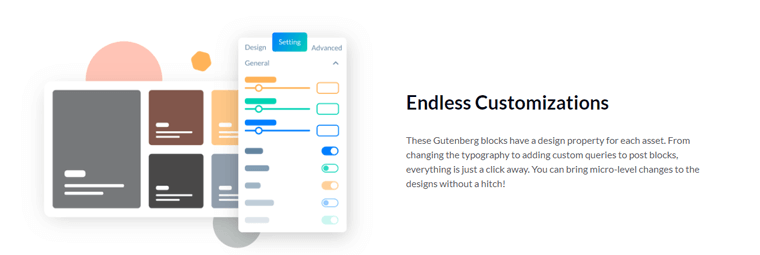
Dokonanie wszystkich tych zmian to tylko jedno kliknięcie. Aby Twój blog był jeszcze jaśniejszy, oferuje opcję animacji treści. Daje Ci całkowitą swobodę w animowaniu treści, ustawiając pozycjonowanie w preferowany sposób.
Kolejną kluczową rzeczą są wbudowane elementy sterujące typografii, dzięki którym możesz dodać oszałamiającą typografię do swojego bloga. Ponadto obsługuje również czcionki Google.
7. Mnóstwo dodatków pod ręką
Te dodatki wchodzą w grę, gdy musisz jeszcze bardziej rozszerzyć funkcje. Teraz, w bezpłatnej wersji, automatycznie otrzymasz dodatki do Elementora, spis treści i zapisane szablony.
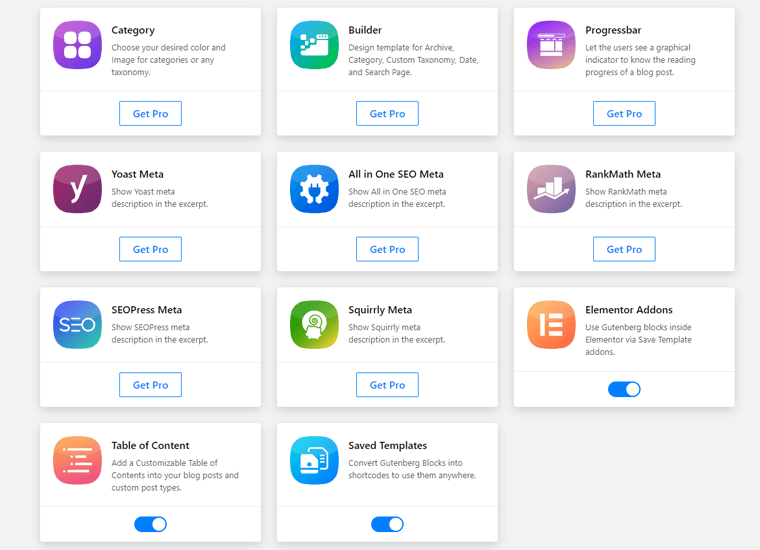
Pozostałe 8 dostępnych dodatków jest częścią wersji pro. Dodatek kategorii służy do ustawiania koloru i obrazu dla kategorii lub taksonomii. Podczas gdy omówiliśmy dodatek Builder zaledwie chwilę temu.
Za pomocą paska postępu możesz mierzyć postępy swoich postów na blogu. A reszta to przedstawienie metaopisu we fragmencie za pomocą najlepszych wtyczek SEO na rynku – Yoast, Rank Math, SEOPress, All in One SEO i Squirrly.
Oto niektóre z kluczowych funkcji, które otrzymasz dzięki PostX. Lista funkcji jest tutaj jeszcze większa; omówiliśmy tylko niektóre z wyróżnionych.
W porządku, przejdźmy więc do następnej sekcji.
Darmowe vs Pro
Tutaj pokażemy Ci wszystkie listy funkcji wtyczki PostX. Patrząc na to, będziesz miał lepsze wyobrażenie o tym, co otrzymasz z obu tych wersji. I będziesz też jasno widział różnicę między tymi dwoma.
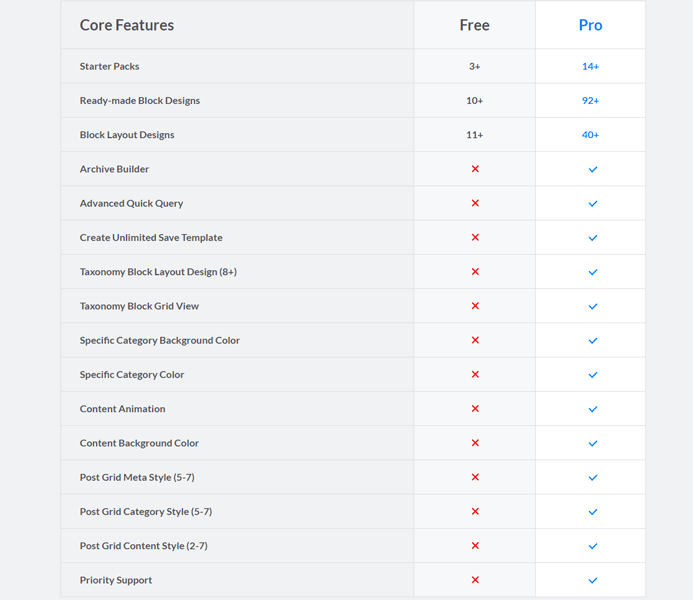
C. Ekscytujące klocki Gutenberga, które otrzymasz dzięki PostX
Z przyjemnością usłyszysz, że PostX oferuje mnóstwo bloków Gutenberga.
Dzięki niemu możesz przenieść swoją grę blogową na zupełnie nowy poziom. I dlatego wtyczka jest koniecznością, jeśli blogowanie jest ważnym aspektem Twojej witryny WordPress.
Dobra, sprawdźmy je!
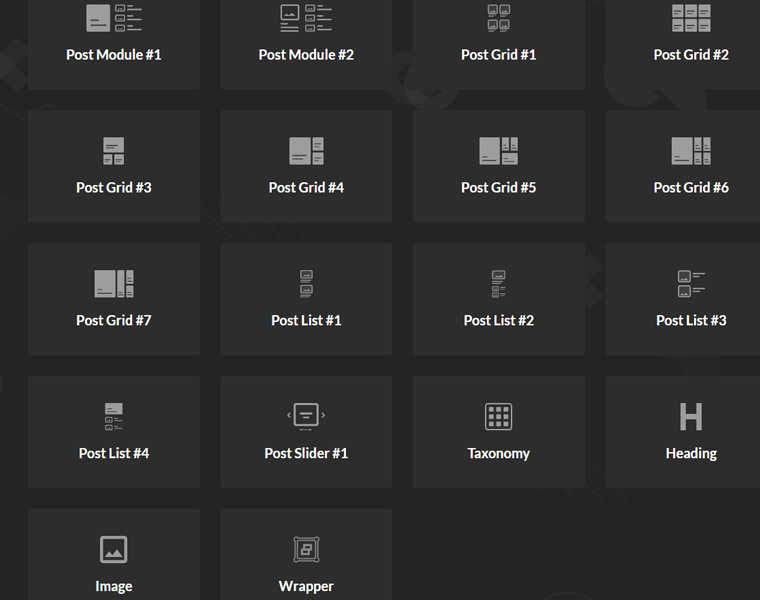
i) Spis treści
Spis treści to prosty blok, który pozwala zaprezentować ogólną strukturę Twoich postów na blogu. Dzięki niemu Twoi czytelnicy będą mieli lepsze wyobrażenie o treści już na samym początku.
Jeśli chcesz, aby zawartość Twojej strony była bardziej zorganizowana, powinieneś użyć tego bloku.
ii) Moduł pocztowy
Moduł postów to świetny sposób na zaprezentowanie postów na blogu. Istnieją dwa różne sposoby dodania tego bloku do swojej witryny. Obejmuje 2 kolumny i 1 wiersz, a w tej kolejności wyświetlane są Twoje posty na blogu.
Od tego momentu pojedynczy wpis na blogu zajmuje kolumnę, podczas gdy po drugiej stronie znajduje się wiele wpisów. Co najważniejsze, oba te bloki zawierają mnóstwo projektów układów.
iii) Siatka pocztowa
W bloku Post Grid Twoje posty są wyświetlane w kształcie prostokątnej siatki. Teraz fascynujące jest to, że masz swobodę wyboru spośród 7 różnych układów bloków siatki.
Czekaj, to się nie kończy! Każdy z tych bloków zawiera wiele stylów projektowania siatki, które można zaimportować jednym kliknięciem
iv) Lista postów
Możliwości, jakie oferuje, są nieograniczone, jeśli chodzi o atrakcyjną prezentację Twoich postów. Oferuje 4 różne bloki do prezentowania swoich postów w formacie listy.
Dodatkowo każdy blok oferuje wiele stylów układu projektu. W ten sposób możesz zaprezentować swoje blogi składające się z wielu postów. I to wszystko siedzieć w jednym rzędzie.
v) Suwak postów
Suwaki są o wiele bardziej wciągające i atrakcyjne wizualnie niż jakikolwiek inny element. Aby lepiej zrozumieć, o czym jest Twój post, kluczową rolę odgrywają suwaki. Dzięki niemu możesz zmienić wygląd swojego bloga.
Aby być bardziej szczegółowym, możesz zaprezentować swoje posty w suwaku z wyróżnionym obrazem tła. Ponadto oferuje wiele elementów sterujących, takich jak ustawienie limitu czasu, wiele stylów strzałek następny / poprzedni.
vi) Taksonomia
Jeśli chcesz uporządkować swoje treści w oparciu o kategorie i tagi, taksonomia jest bardzo przydatna. Zawiera 14 różnych projektów układu i możesz z łatwością zaimportować preferowany.
Z panelu ustawień możesz dostosować prawie każdy element. Jak kolory, nagłówki, animacje, tytuły i wiele innych.
vii) Nagłówek
Tylko z nazwą, mogłeś się domyślić. Pozwala na zbudowanie oszałamiającego nagłówka lub bloku tytułowego w Twojej witrynie. Otrzymasz w sumie 20 oszałamiających stylów projektowania do wyboru.
Możesz po prostu dodać tytuł nagłówka i skorzystać z panelu ustawień, aby zmienić jego wygląd. Jest o wiele lepszy niż domyślny blok nagłówka, który oferuje Gutenberg.
viii) Obraz
Dodawanie obrazów w celu upiększenia bloga to łatwa praca dzięki blokowi obrazu oferowanemu przez PostX. Możesz także skorzystać z opcji animacji, aby jeszcze bardziej zabłysnąć swoim obrazem.
Co więcej, otrzymasz wiele opcji projektowania i możesz wybrać styl, który Ci się podoba. Podobnie możesz dostosować swoje obrazy, takie jak wysokość obrazu, szerokość, margines itp. Z panelu ustawień.
ix) Owijarka
Blok owijający pozwala zbudować pojemnik na kolejny blok. Szczegółowo, możesz dodać obraz lub kolor tła do wielu bloków naraz. W wersji darmowej otrzymasz ograniczoną liczbę opcji. Aby zrobić o wiele więcej, możesz wybrać jego wersję pro.
D. Pierwsze kroki z PostX
Tutaj, w tej sekcji, zobaczymy proces instalacji i konfiguracji wtyczki PostX. Postępując zgodnie z tym przewodnikiem, możesz korzystać z wtyczki samodzielnie, bez pomocy innych osób. Więc chodź z nami.
I. Instalowanie wtyczki PostX
Po prostu informuję, że procedura instalacji jest dość prosta dla obu wersji. Przede wszystkim pokażemy, jak zainstalować bezpłatną. Następnie przejdziemy do wersji płatnej. Wykonaj te kroki rygorystycznie.
Po pierwsze, musisz zalogować się do swojej witryny WordPress. Po zalogowaniu przejdziesz do pulpitu WordPress, z którego zainstalujemy wtyczkę.
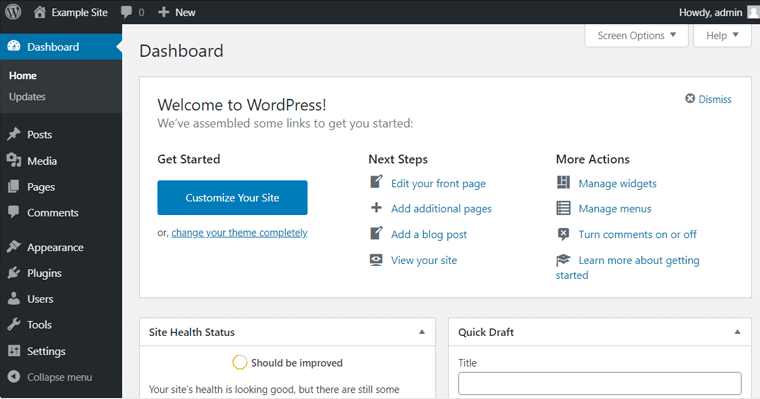
Gdy tam dotrzesz, przejdź do Wtyczki > Dodaj nowy .

Teraz zostaniesz przekierowany na inną stronę.
Stamtąd wyszukaj PostX , gdy się pojawi, kliknij przycisk Instaluj .
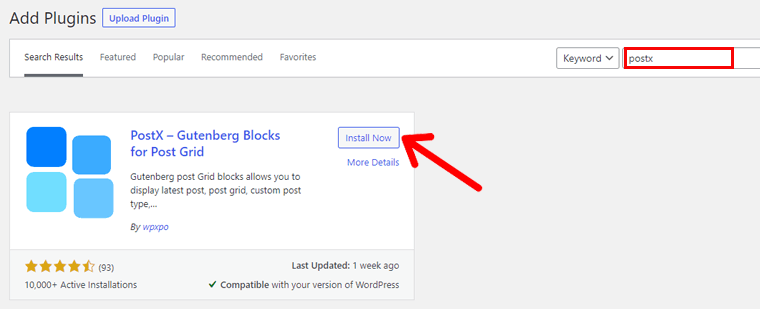
Po zainstalowaniu kliknij przycisk Aktywuj .
Proszę bardzo! Wtyczka została pomyślnie aktywowana w Twojej witrynie WordPress.
To była instalacja darmowej wersji wtyczki PostX.
II. Instalowanie wtyczki PostX Pro
Przede wszystkim, aby kupić PostX Pro, przejdź do strony docelowej WPXPO.

Teraz kliknij przycisk Kup teraz . Następnie zostaniesz przekierowany na stronę cennika PostX.
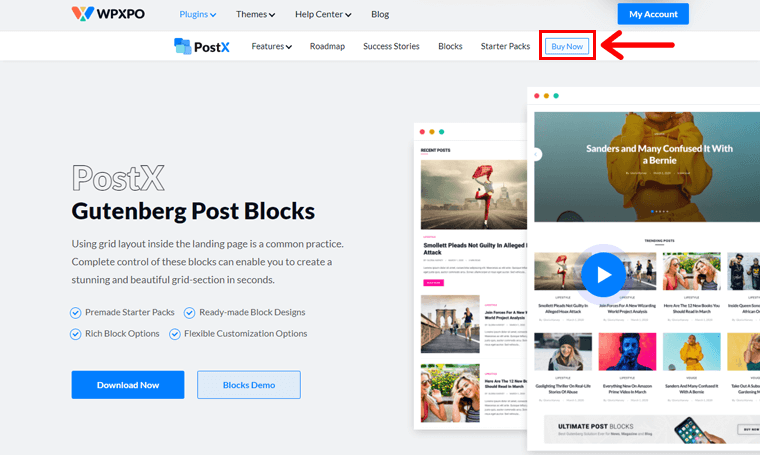
Jak widać, dostępne są 3 opcje cenowe, wybierz jedną i kliknij przycisk Rozpocznij .
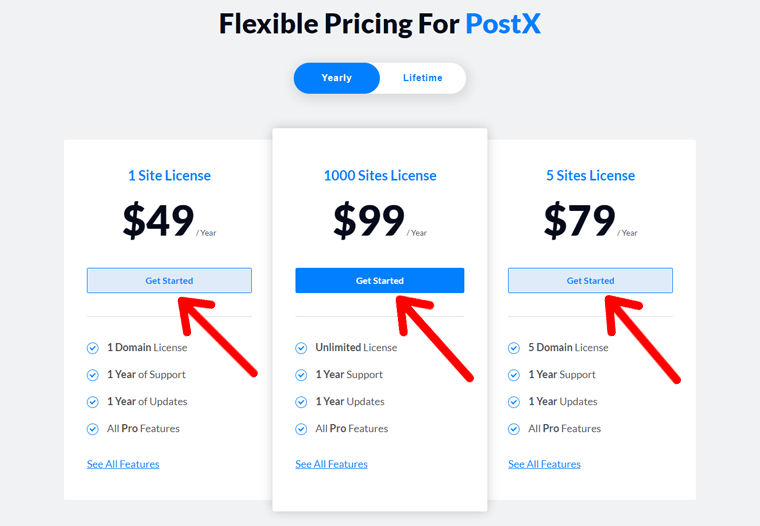
Dzięki temu otworzy się nowa strona kasy.
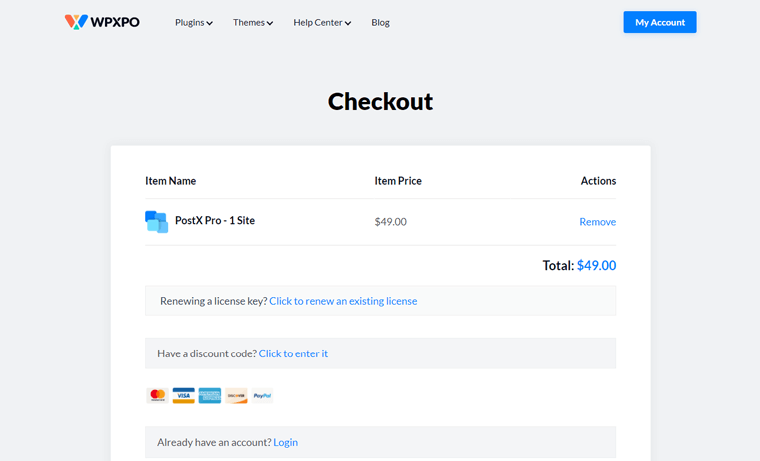
Teraz musisz wprowadzić wszystkie wymagane informacje i utworzyć konto. Możesz nawet wstawić kod rabatowy, jeśli go masz.
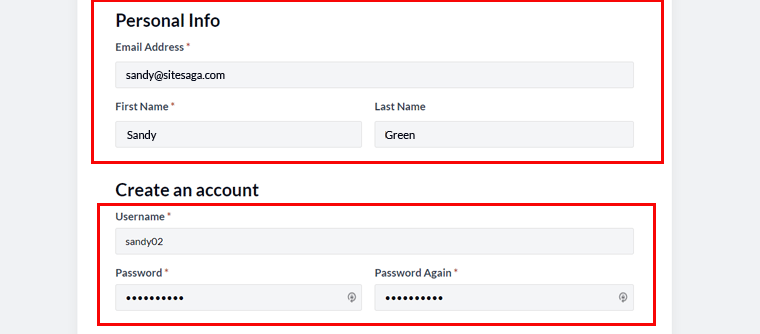
Po wypełnieniu wszystkich informacji kliknij przycisk Kup , który znajduje się na samym końcu.
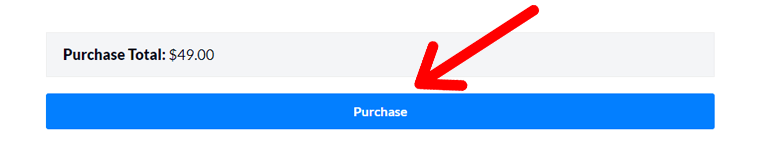
Możesz nawet otrzymać link do pobrania w wiadomości e-mail. Ale zostaw to. Pokażemy ci krótszą drogę.
Przejdź do Moje konto > Pobierz . Następnie kliknij link, który pojawił się poniżej. Pobierze plik na lokalny komputer.
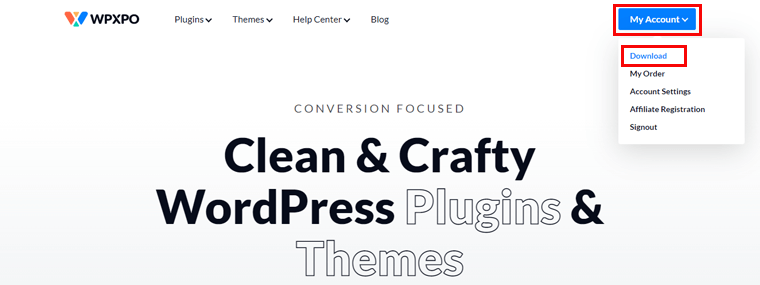
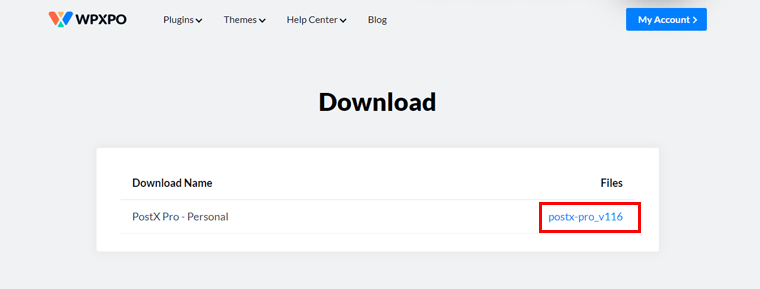
Następnie, aby zainstalować wtyczkę, przejdź do pulpitu WordPress. Przejdź do Wtyczki > Dodaj nowy .

Stamtąd kliknij Prześlij wtyczkę , a następnie kliknij Wybierz plik . Tam musisz wybrać plik zip wtyczki, która została pobrana przed chwilą.
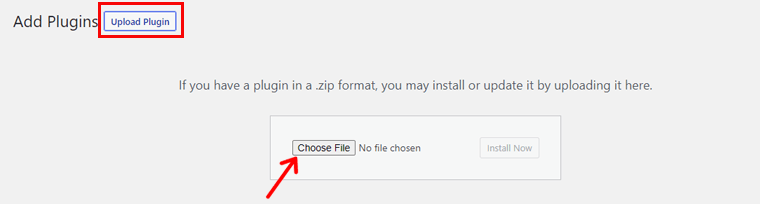
I na koniec zainstaluj i aktywuj.
III. Aktywacja PostX Pro
Czekać! To jeszcze nie koniec. Teraz musisz aktywować jego licencję, aby z niego korzystać. Twój klucz licencyjny znajduje się na Twoim koncie WPXPO. W ten sposób przejdź tam i przejdź do Moje konto > Moje zamówienie .

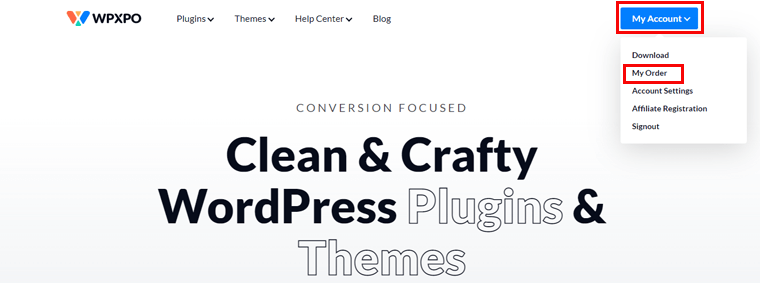
A następnie kliknij Wyświetl licencje .
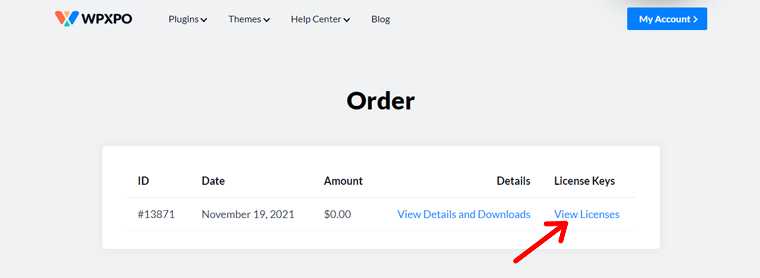
Następnie zobaczysz tam ikonę klucza, kliknij ją, aby sprawdzić klucz licencyjny. Gdy go zobaczysz, po prostu wybierz klucz i skopiuj go.
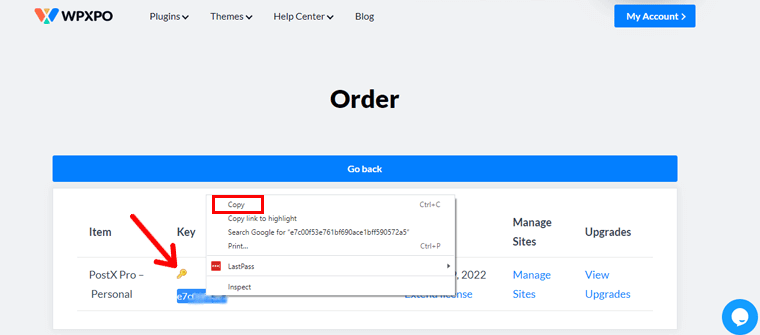
Następnie przejdź do PostX> Licencja na pulpicie WordPress. Teraz musisz wkleić skopiowany klucz licencyjny właśnie tam.
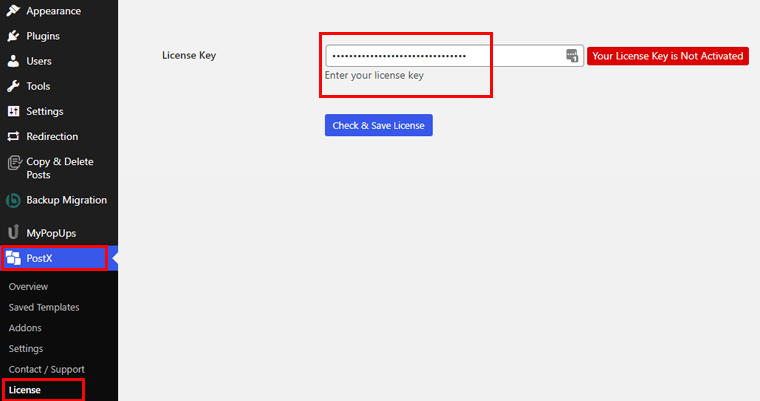
Następnie musisz kliknąć Sprawdź i zapisz licencję .
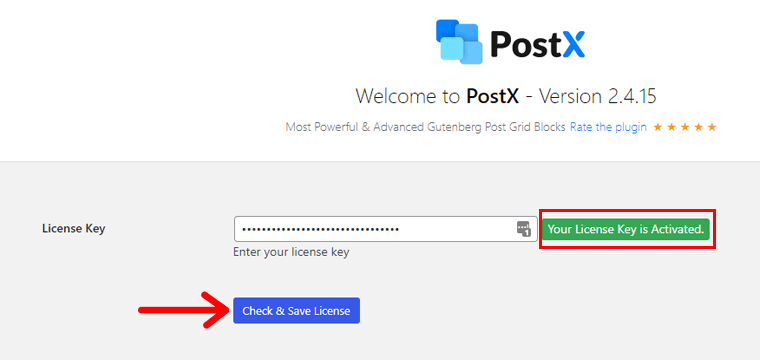
I to zrobi za ciebie robotę! Tak, teraz klucz licencyjny i PostX Pro zostały pomyślnie aktywowane.
IV. Konfigurowanie wtyczki PostX
Poniżej sekcji PostX zobaczysz kilka dodatkowych podmenu. Znajdziesz tam opcję Ustawienia .
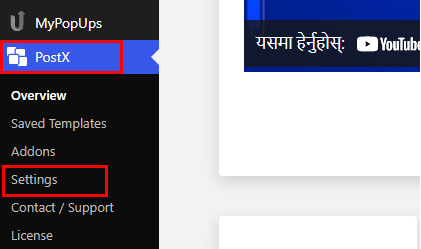
Wejdź tam, a w środku znajdziesz opcje ustawień ogólnych i bloków .
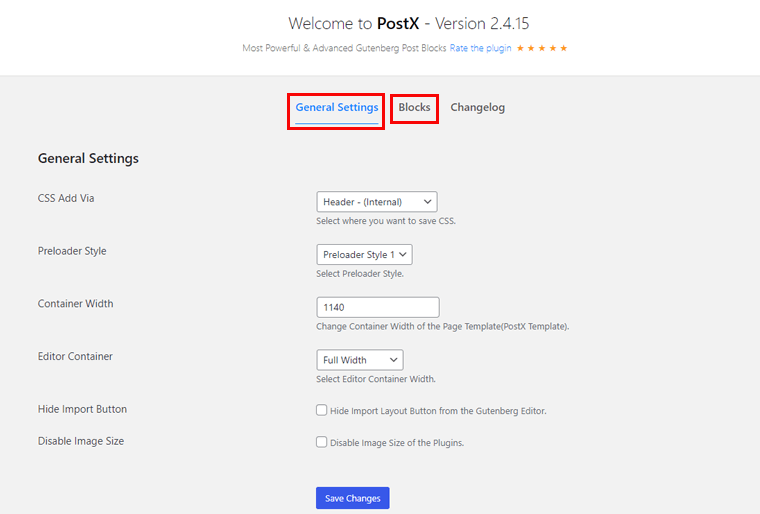
Stamtąd możesz dostosować różne rzeczy pod kątem potrzeb swojej witryny. Na koniec musisz kliknąć przycisk Zapisz zmiany , aby zapisać zmiany, jeśli je wprowadziłeś.
E. Tworzenie nowej strony z układem bloga za pomocą PostX
W porządku, nadszedł czas, aby sprawdzić, jak stworzyć stronę bloga za pomocą PostX. I zrobimy to za pomocą pakietu startowego i projektu blokowego PostX.
Najlepiej, jeśli najpierw utworzysz i opublikujesz swoje posty na blogu w oparciu o różne kategorie. W ten sposób znacznie lepiej zrozumiesz koncepcję tej wtyczki. Teraz podążaj za nami, pokazując Ci drogę krok po kroku.
Krok 1: Utwórz nową stronę
Przede wszystkim musimy stworzyć nową stronę dla serwisu. Aby to zrobić, przejdź do Strony> Dodaj nowy na pulpicie WordPress.
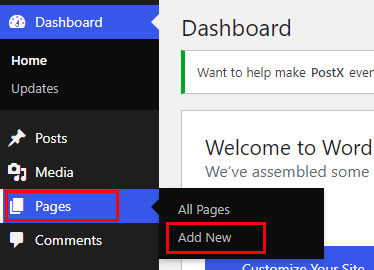
Dzięki temu zostaniesz przekierowany do natywnego edytora WordPress Gutenberg.
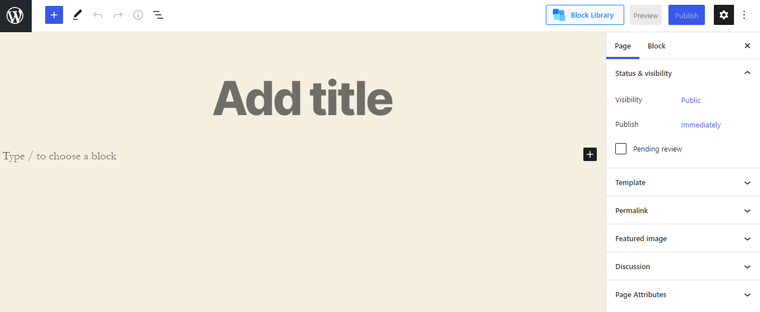
Stamtąd możesz dołączyć tytuł strony, np. „Blog”. Zobacz, pomyślnie utworzyłeś nową stronę bloga.
Krok 2: Dodaj szablon pakietu startowego
Teraz kontynuujmy od miejsca, w którym wyszliśmy. Po prawej stronie zobaczysz opcję Strona . Wewnątrz znajduje się menu Szablon na pierwszym.
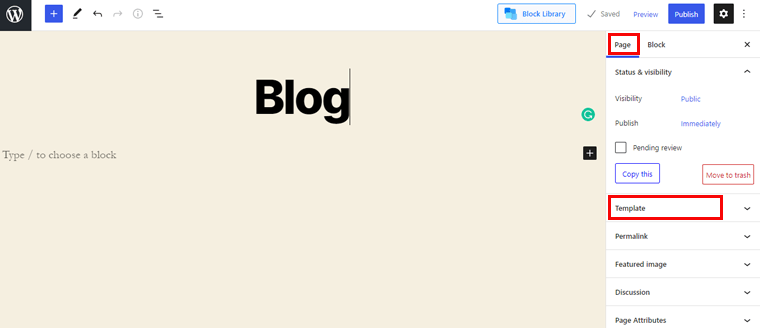
Musisz go kliknąć i wybrać 'Szablon PostX' .
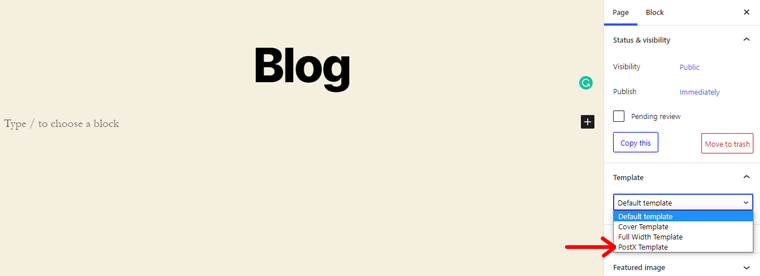
Gdy to zrobisz, zobaczysz przycisk Blokuj bibliotekę w prawym górnym rogu paska nawigacyjnego, kliknij go.
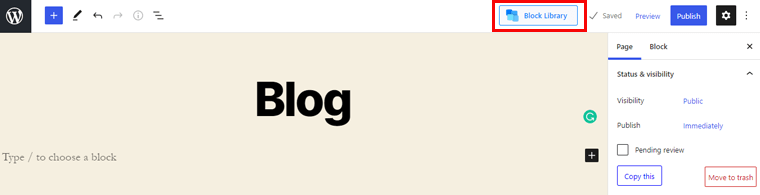
To otwiera bibliotekę, w której znajdziesz pakiety startowe i gotowe projekty bloków.
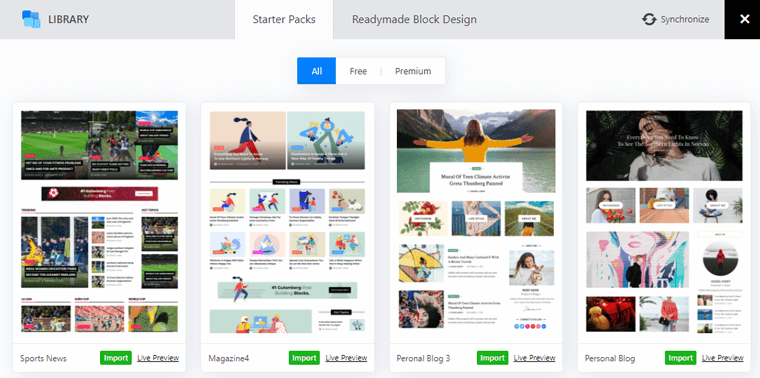
Każdy z nich pojawia się w opcji darmowej lub premium. Teraz skupimy się tylko na sekcji Pakiety startowe . Możesz wybrać ten, który Ci się podoba na swojej stronie bloga.
Możesz nawet zobaczyć podgląd na żywo dowolnego szablonu, klikając przycisk Podgląd na żywo. W momencie, gdy zdecydujesz się na jeden dla swojego bloga, kliknij przycisk Importuj .
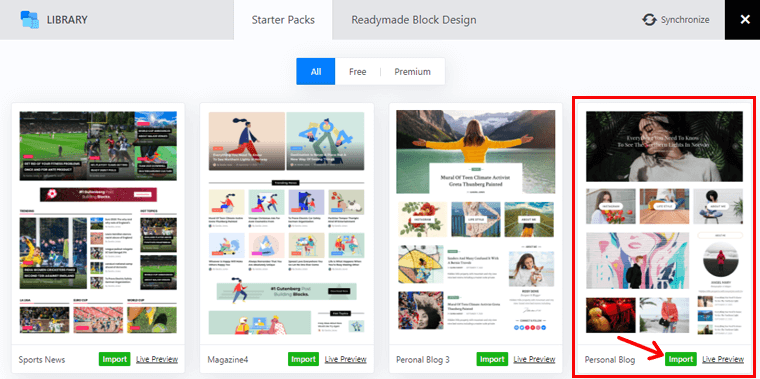
Po odczekaniu kilku sekund wybrany szablon pojawi się w edytorze. Aby zobaczyć, jak wygląda strona, możesz kliknąć opcję Podgląd .
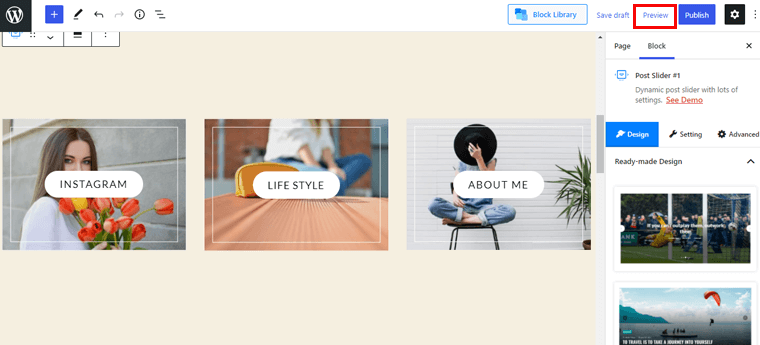
Proszę bardzo, teraz możesz zapisać swoją pracę do tego momentu, klikając opcję Zapisz wersję roboczą . Teraz możesz wreszcie opublikować stronę, klikając przycisk Opublikuj .
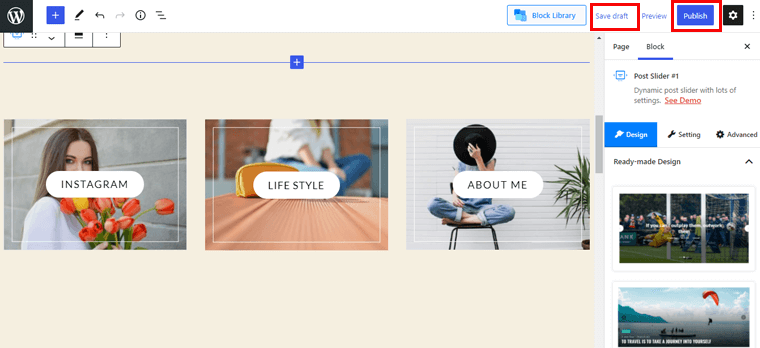
Wgląd w interfejs użytkownika
Uff! To było sporo pracy, prawda? Nie martw się, zniknęły te trudne zadania. Teraz przyjrzyjmy się tej stronie bloga, którą utworzyliśmy chwilę temu. Jeśli przyjrzysz się uważnie, tworzy dwie sekcje.

Po lewej stronie zobaczysz podgląd strony. Zaledwie kilka chwil temu pomyślnie dodaliśmy szablon.
Po wybraniu bloku otrzymasz opcje zmiany stylu bloku, zmiany wyrównania itp. Podobnie jak w przypadku dostosowywania, zobaczysz opcje i ustawienia po prawej stronie edytora Gutenberg.
Wcześniej wstawiliśmy szablon, podobnie można dodać gotowe bloki sekcji. Elastyczność jest ogromna, możesz dodać nową sekcję, usunąć blok lub prawie wszystko.
Po prawej stronie znajdziesz sekcję Blokuj. Na górze znajduje się styl blokowy, który zaimportowałeś za pomocą przycisku demo. Poniżej znajdują się 3 opcje, projekt, ustawienie i zaawansowane.
Zbadajmy je.
Projektuję
Opcje projektowe składają się z 2 różnych elementów.
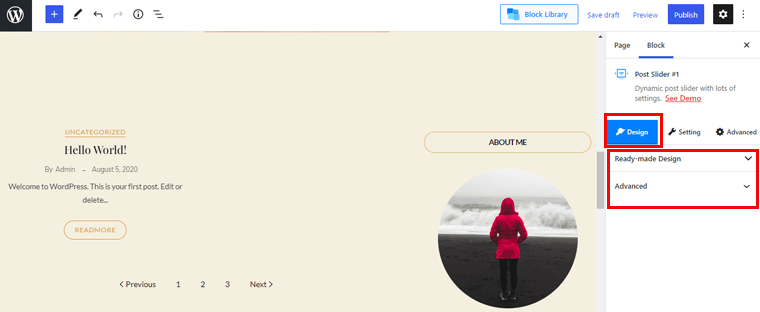
- Gotowy projekt: W tej sekcji polecane są nowe projekty bloków.
- Zaawansowane: Pozwala na uwzględnienie dodatkowych klas CSS w projekcie bloku.
II) Ustawienia
W tej części zobaczysz mnóstwo ustawień, aby dostosować każdą część bloku postów. A ustawienia różnią się w zależności od wybranego typu bloku. Oto niektóre z nich:
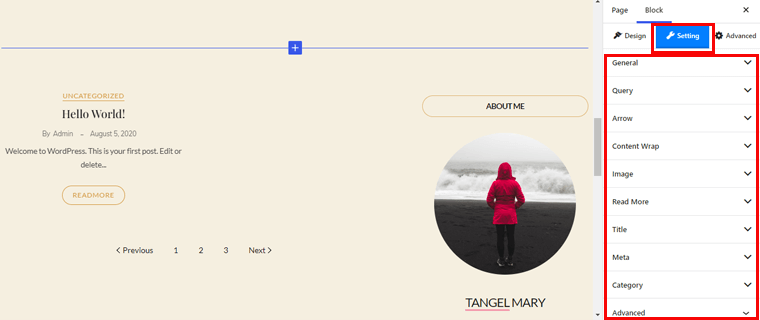
- Ogólne: Pozwala pokazać lub ukryć różne treści bloku. Co więcej, będziesz mieć kontrolę nad wyrównaniem, strzałkami, kategorią itp.
- Zapytanie: z tego miejsca możesz użyć zapytania, aby wyświetlić treść, czy to w typach postów, czy w taksonomii.
- Strzałka: Możesz ustawić styl strzałki, wysokość, szerokość, kolor, obramowanie itp.
- Zawijanie treści: Zawijanie treści obejmuje opcje, takie jak dopełnienie, kolor tła, obramowanie, promień obramowania itp.
- Obraz: Możesz włączyć lub wyłączyć lazy loading i srcset. Ponadto będziesz mieć opcje kontrolowania nakładki, skali szarości itp.
- Kropka: Pozwala ustawić przestrzeń, szerokość, wysokość, kolor tła, obramowanie itp.
- Tytuł: stąd możesz zarządzać tagiem tytułu, kolorem, typografią, maksymalną długością itp.
- Meta: Możesz ustawić pozycję meta, styl, separator, odstępy i wiele innych.
- Kategoria: Ta opcja pozwala zarządzać stylem kategorii, kolorem, kolorem tła, dopełnieniem itp.
III) Zaawansowane
Tutaj zobaczysz kilka zaawansowanych ustawień. A ustawienia różnią się w zależności od wybranego projektu. Oto te:
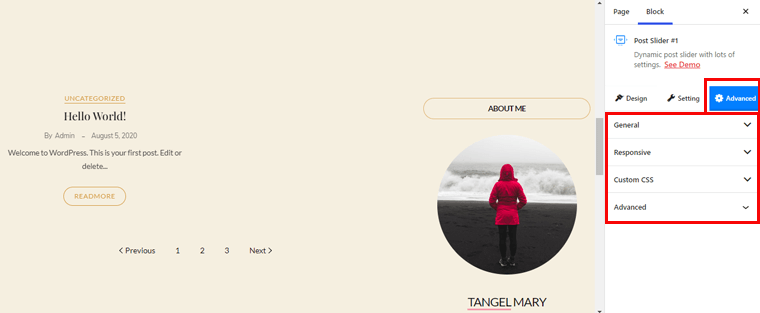
- Ogólne: stąd możesz zarządzać kolorem tła, marginesem, dopełnieniem, promieniem obramowania itp.
- Responsywne: możesz ukrywać bloki na dużym ekranie, komputerze, tablecie i telefonie komórkowym.
- Niestandardowy CSS: zawiera obszar tekstowy do dodawania własnego niestandardowego CSS.
- Zaawansowane: tutaj możesz z łatwością dodać dodatkowe klasy CSS.
F. Wsparcie PostX
Wsparcie powinno być traktowane priorytetowo wraz z funkcjami i wyglądem. PostX to łatwa w użyciu wtyczka, ale to nie znaczy, że nie napotkasz żadnych przeszkód podczas korzystania z niej. Jeśli utkniesz na jakimś etapie, zespół wsparcia jest gotowy na ratunek.
Strona docelowa PostX zawiera sekcję Centrum pomocy. Tam możesz dołączyć do grupy na Facebooku, aby uzyskać wszystkie wskazówki i triki związane z wtyczką. Ponadto zawiera również dokumentację i samouczki wideo dotyczące szczegółowych funkcji i wskazówek.
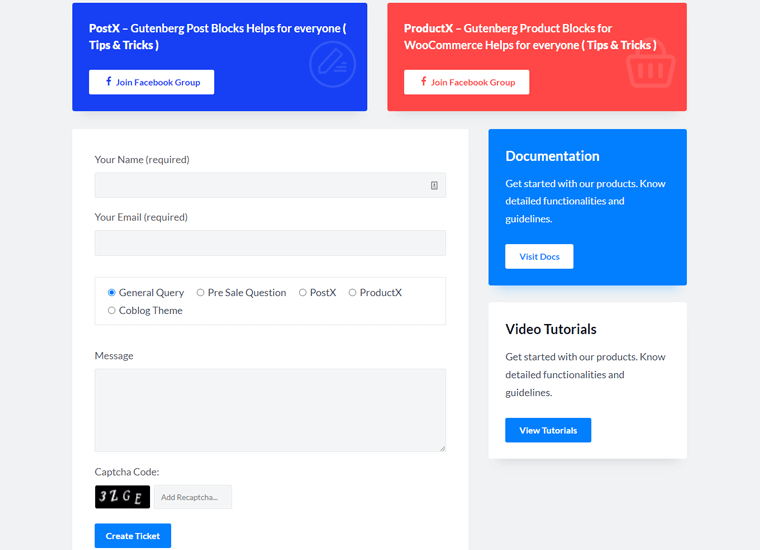
Użytkownicy premium mogą uzyskać natychmiastowe wsparcie od zespołu i programistów. Możesz zadać pytania lub podzielić się swoją wiadomością, wypełniając formularz kontaktowy. Aby uzyskać więcej informacji, odwiedź ich stronę kontaktową.
G. Ceny PostX
W porządku, nadszedł czas, aby ujawnić jego wycenę. Do tej pory mogłeś wiedzieć, że PostX jest dostępny zarówno w wersji bezpłatnej, jak i płatnej. Szczerze mówiąc, darmowa wersja jest więcej niż wystarczająca do zbudowania profesjonalnie wyglądającego bloga.
Jeśli jednak pieniądze nie stanowią dla Ciebie problemu, wybierz wersję premium. Możesz po prostu pobrać podstawową wersję z katalogu wtyczek WordPress.org.
Ku Twojemu miłemu zaskoczeniu wersja premium również nie jest tak kosztowna. Jak widać, jest dostępny w różnych elastycznych opcjach cenowych.
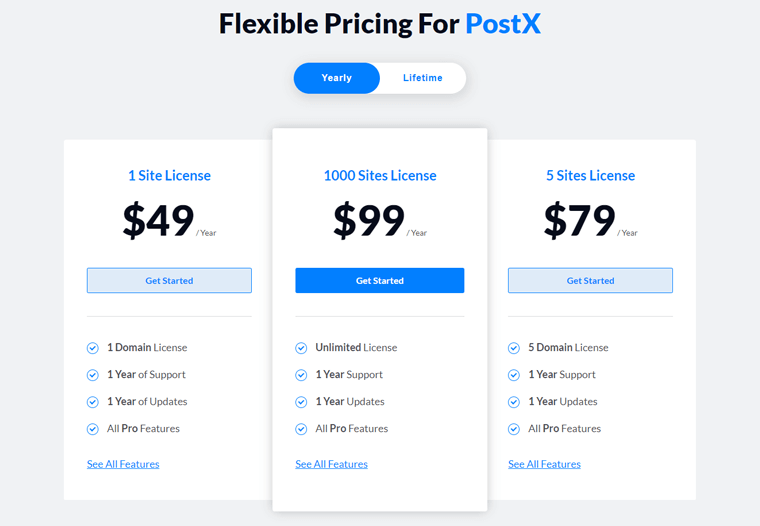
- 1 licencja na witrynę: 49 USD/rok (1 licencja domeny, 1 rok wsparcia, 1 rok aktualizacji, wszystkie funkcje pro)
- Licencja na 1000 witryn: 99 USD/rok (nieograniczona licencja, 1 rok wsparcia, 1 rok aktualizacji, wszystkie funkcje pro)
- Licencja na 5 witryn: 79 USD/rok (5 licencji domeny, 1 rok wsparcia, 1 rok aktualizacji, wszystkie funkcje pro)
Nie podobały Ci się rozszerzenia nawet po ich użyciu? A może czułeś, że nie spełnia Twoich oczekiwań? Nie martw się, zwrócą Ci pieniądze w całości. Zasadniczo oferuje 14-dniową gwarancję zwrotu pieniędzy bez ryzyka.
H. Pozytywy i Negatywy PostX
Wiemy, że nic nie jest doskonałe! Do tej pory poznaliśmy tylko dobre strony wtyczki PostX. Tutaj przyjrzymy się obu stronom. Sprawdźmy je.
Zalety wtyczki PostX
- Bogate opcje bloków.
- Obsługa Elementora i Shortcode.
- Doskonała obsługa klienta.
- Mnóstwo opcji dostosowywania.
- Częste aktualizacje od czasu do czasu.
- Bezproblemowo integruje się z dowolnym motywem kompatybilnym z Gutenbergiem.
- Kompatybilny z wtyczką WPML do tłumaczeń.
Negatywy wtyczki PostX
- Dołączone funkcje nie są zbyt przyjazne dla początkujących.
- Tylko kilka szablonów projektów i pakietów startowych jest dostępnych dla użytkowników bezpłatnych.
I. Alternatywy i konkurencja PostX
PostX to bez wątpienia świetna wtyczka, ale każdemu może się nie spodobać. W takim przypadku trzeba poszukać innych opcji, a tak naprawdę jest ich wiele. Miej też na nie oko.
1. Ostateczne bloki
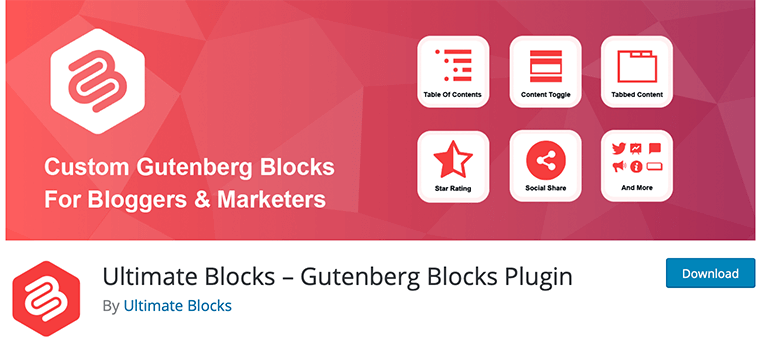
Ultimate Blocks to wtyczka bloków Gutenberga, która jest odpowiednia dla blogerów i marketerów. Pozwala w łatwy sposób tworzyć wciągające treści za pomocą Gutenberga. Ponadto umożliwia odwiedzającym witrynę filtrowanie treści według kategorii.
A najlepsze jest to, że zawiera ponad 18 oszałamiających klocków, które spełnią wszystkie Twoje potrzeby. Poza tym Ultimate Blocks jest zoptymalizowany pod kątem szybkości i SEO (optymalizacja dla wyszukiwarek).
2. Bloki wydry
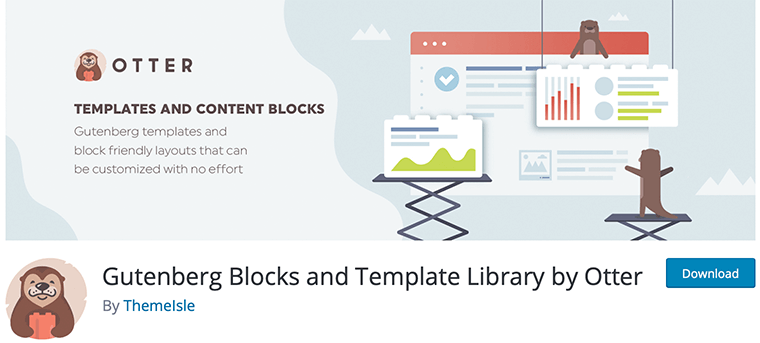
Stworzony przez ThemeIsle, Otter oferuje szeroką gamę bloków Gutenberga i bibliotek szablonów. Za jego pomocą możesz tworzyć oszałamiające posty i strony. Kolejną niesamowitą rzeczą jest to, że jest lekki, więc Twoja witryna ładuje się niesamowicie szybko.
Ponadto, korzystając z wbudowanych ustawień responsywnych, możesz tworzyć projekty, które będą dobrze wyglądać na dowolnym urządzeniu. Co najważniejsze, każdy blok ma opcje dostosowywania, aby zmienić wygląd witryny.
3. Bloki Genezy
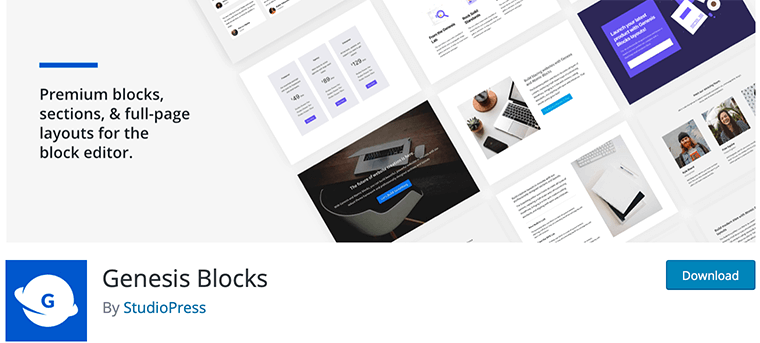
Genesis Blocks to kolejna dobrze znana wtyczka bloków Gutenberga. Podobnie jak inne najlepsze wtyczki WordPress, zawiera również mnóstwo bloków do szybkiego tworzenia żądanej witryny. Dzięki gotowym sekcjom i układom na całą stronę Twoje treści będą jeszcze bardziej błyszczeć.
Oprócz tego wtyczka obsługuje AMP (Accelerated Mobile Pages) dla szybkiego przeglądania mobilnego. Teraz, jeśli chcesz więcej, możesz przełączyć się na Genesis Pro, aby uzyskać nieograniczone możliwości. Dodatkowo działa z każdym motywem na rynku.
J. Czy to najlepsza wtyczka WordPress Post Grid? – Nasz werdykt
Teraz nie będziemy cię trzymać zbyt długo. Twoje oczekiwanie kończy się właśnie tutaj, ponieważ teraz ujawnimy odpowiedź na najbardziej oczekiwane pytanie.
Ale wcześniej chcemy podzielić się tym, co nam się podobało w PostX i co może być lepsze.
Co nam się podoba w PostX?
- Zawiera mnóstwo oszałamiających gotowych pakietów startowych i bibliotekę projektów.
- Ilość klocków Gutenberga, które oferuje, jest całkiem niezła.
- Przyjazny dla SEO – oferuje głęboką integrację z popularnymi wtyczkami SEO, takimi jak Yoast, Rank Math itp.
- Pełna swoboda w animowaniu treści poprzez zarządzanie pozycjonowaniem.
- Opcje pokazywania/ukrywania treści na określonych urządzeniach.
- Opcje cenowe są również dostępne dla mniejszych firm.
Co może być lepsze w PostX?
- Powinien zawierać więcej pakietów startowych i szablonów dla użytkowników bezpłatnych.
- Niektóre funkcje i funkcje są zbyt techniczne dla początkujących.
- Sekcja dokumentacji może zostać rozszerzona jeszcze bardziej.
Czy jest to więc najlepsza wtyczka WordPress do siatki postów dostępna na rynku?
Mówimy, że tak, ponieważ ilość funkcji, które otrzymasz nawet w darmowej wersji, jest zbyt niesamowita. W porównaniu do innych wtyczek będziesz mieć wiele funkcji, które wyróżniają się na tle konkurencji.
Poza tym jest całkiem solidny, a użytkownicy premium nie muszą się nawet martwić o nic. To całkowicie zmienia zasady gry!
Wniosek
I to jest okład! W tym artykule omówiliśmy wtyczkę PostX. Mamy nadzieję, że Ci się podobało!
Jak właśnie zauważyłeś, PostX jest bogaty w funkcje, nawet jeśli korzystasz z bezpłatnej wersji. Co najważniejsze, pomaga przekształcić posty na blogu, aby przykuły uwagę. W ten sposób Twoi odbiorcy w końcu będą wracać raz po raz, aby przeczytać więcej treści.
Więc bez wątpienia powinieneś mieć tę wtyczkę jako obowiązkową. Tylko wtedy spełnią się wszystkie blogerskie potrzeby, o których marzysz.
Sprawdź porównanie między Webflow a WordPress. Zwróć także uwagę na najlepsze usługi hostingu blogów.
Jeśli Ci się spodobało, śledź nas na Facebooku i Twitterze, aby uzyskać podobne rodzaje treści.
Nadal masz jakieś pytania? Następnie zostaw komentarz poniżej.
